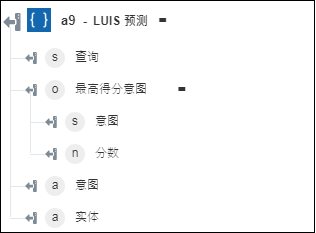LUIS 预测
使用“LUIS 预测”操作可根据您的 LUIS 模型从指定文本中提取意图和实体。有关详细信息,请参阅 Azure 语言了解。
先决条件
在工作流中使用“LUIS 预测”操作之前,请确保在 LUIS 门户中构建了 LUIS 应用程序。请确保您的应用程序中具有以下值:
◦ 应用程序 ID
◦ 创作密钥
◦ 创作区域
完成以下步骤,可在工作流中使用“LUIS 预测”操作:
1. 将 Azure 下的“LUIS 预测”操作拖动至工作区,并将指针置于该操作上,然后单击  或双击该操作。“LUIS 预测”窗口随即打开。
或双击该操作。“LUIS 预测”窗口随即打开。
2. 根据需要编辑“标签”。默认情况下,标签名称与操作名称相同。
3. 要添加 Azure 连接器类型,请参阅支持的 Azure 连接器类型。
如果先前已添加连接器类型,请选择相应的“连接器类型”,然后在“连接器名称”下选择连接器。
4. 单击“测试”以验证连接器。
5. 单击“映射连接器”,以使用除当前用于填充输入字段的连接器以外的其他连接器来执行操作。在“运行时连接器”字段中提供一个有效的 Azure 连接器名称。有关“映射连接器”的详细信息,请参阅使用映射连接器。
如果将“连接器类型”选择为“无”,则“映射连接器”选项不可用。
6. 在“LUIS 应用程序 ID”列表中,选择下列选项之一:
◦ 选择“指定”并执行以下操作:
1. 在“应用程序 ID”字段中,输入 LUIS 应用程序的 ID。
2. 在“资源组”列表中,选择在 Azure 订阅下定义的相应资源组。
3. 在“LUIS 帐户”列表中,选择在资源组中定义的 LUIS 帐户。
4. 在“查询”字段中,输入要预测其意图和实体的文本。
◦ 选择“选择”并执行以下操作:
1. 在“创作密钥”字段中,输入 LUIS 应用程序的创作密钥。
2. 在“创作区域”列表中,选择 LUIS 应用程序的创作区域。
3. 在“LUIS 应用程序”列表中,选择您的 LUIS 应用程序。
4. 在“资源组”列表中,选择在 Azure 订阅下定义的相应资源组。
5. 在“LUIS 帐户”列表中,选择在资源组中定义的 LUIS 帐户。
6. 在“查询”字段中,输入要预测其意图和实体的文本。
7. 单击“完成”。
输出架构
“LUIS 预测”操作可返回意图和实体以及得分最高的意图及其分数。